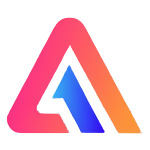xin chào mọi người nha thì nay mình xin chia sẽ cho mọi người một con web chỉnh sửa video cực đỉnh lun đó,okii bắt đầu thôi
Nếu bạn muốn chỉnh sửa video,mà máy tính không đủ dung lượng để tải các ứng dụng như Adobe After Effects hay Premiere Pro hoặc đơn giản chỉ là do máy tính cấu hình yếu thì bạn nên dùng thử FlexClip.
 |
| flexclip |
FlexClip là trình chỉnh sửa video online phù hợp với những người mới học chỉnh sửa video hoặc máy có cấu hình yếu.
Trang web chỉnh sửa video này cho phép bạn tạo ra những video đẹp mắt trong nháy mắt. Với hàng trăm mẫu video,cài đặt trước animation (chuyển động) và các icon đa dạng,trình chỉnh sửa video FlexClip là tất cả những gì để sáng tạo những video online độc đá
Bạn không cần phải là người chuyên nghiệp để tạo slideshow,video tiểu luận,vlog,hoặc video quảng cáo. Với các tính năng của FlexClip,bạn sẽ dễ dàng tạo ra các video đó ngay cả khi bạn là người mới,không có kinh nghiệm.
Trên hết,đây là một trang web chỉnh sửa video hoàn toàn miễn phí. Vậy FlexClip có những ưu điểm gì?
Các ưu điểm của FlexClip
FlexClip cung cấp cho bạn đầy đủ các công cụ và tính năng để tạo,chỉnh sửa,chuyển đổi hoặc nén video ngay lập tức. Đây là những ưu điểm của FlexClip:
Dễ sử dụng
Không giống như các phần mềm khác trên thị trường,FlexClip hoàn toàn miễn phí và không có phí ẩn. Người dùng có thể tận hưởng đặc quyền của một phần mềm toàn diện mà không phải trả bất kỳ khoản phí nào hàng tháng. Bạn chỉ cần đăng ký và FlexClip sẽ cung cấp cho bạn tất cả các công cụ bạn cần để chỉnh sửa và tạo video của mình.
Có nhiều công cụ chỉnh sửa video
FlexClip có rất nhiều công cụ chỉnh sửa cơ bản và nâng cao. Với FlexClip,bạn có thể cắt video mà không làm giảm chất lượng video. Công cụ chèn văn bản cũng có sẵn để bạn thêm chú thích,tiêu đề và văn bản vào video của mình để giúp truyền tải thông điệp của bạn. Bạn thậm chí có thể kết hợp nhiều nội dung video hoặc ảnh khác nhau trong thư viện của mình chỉ bằng một vài cú nhấp chuột.
FlexClip còn có chức năng ghi âm giọng nói để giúp bạn ghi lại giọng nói của mình và chèn sub vào video của bạn. Hơn nữa,FlexClip có một công cụ để đánh dấu watermark,điều chỉnh tỷ lệ khung hình,thiết lập độ phân giải,chuyển đổi ảnh thành video,chia nhỏ video và phóng to video.
Thư viện video mẫu đa dạng
FlexClip đi kèm với một thư viện khổng lồ gồm nội dung video,nhạc và ảnh để chèn ngay vào video của bạn. Bạn có thể sử dụng thư viện này để truyền đạt các thông điệp chính của mình một cách linh hoạt hơn.
Đặc biệt,khi bạn sử dụng FlexClip,bạn không cần phải lo lắng về intro của trang web. Bình thường khi sử dụng các phần mềm khác như capcut,thì trong video của bạn sẽ có intro hoặc logo của capcut,còn với FlexClip thì không.
Cách sử dụng FlexClip
Với FlexClip,bạn không cần phải mất hàng giờ để học cách sử dụng. Ngay cả khi bạn chưa từng sử dụng bất kỳ công cụ chỉnh sửa video nào khác trước đây,bạn vẫn có thể dễ dàng kiểm soát nó hoàn toàn.
Bước 1.1: Các bạn truy cập vào trang web FlexClip tại đây rồi nhấn vào “Sign Up – Free” để đăng ký tài khoản mới.
Bước 1.2: Bạn có thể đăng ký tài khoản mới bằng email hoặc đăng ký nhanh bằng facebook,hoặc google.
Bước 2.1: Chọn những chủ đề video bạn sẽ tạo khi sử dụng FlexClip.
Bước 2.2: Chọn tiếp những tính năng bạn sẽ sử dụng để chỉnh sửa video trong FlexClip.
Bước 2.3: Cuối cùng,nhấn “Confirm Now!” để hoàn tất quá trình đăng ký.
Bước 3: Trên trang chủ của FlexClip sẽ có rất nhiều video mẫu. Bạn có thể chọn 1 video mẫu để chinh sửa hoặc tải lên video của bạn bằng cách nhấn “Start From Scratch”.
Bước 4: Rê chuột vào video bạn muốn chỉnh sửa và chọn “Customize”.
Bước 5: Ở menu bên trái là những công cụ mà FlexClip cung cấp cho bạn.
Mục Text gồm những kiểu văn bản mà bạn có thể chèn vào Video. Bạn có thể chèn văn bản chuyển động như văn bản di chuyển từ dưới lên,xuất hiện ở giữa video,…. hoặc những văn bản hiệu ứng như bóng đổ,neon,….
Ở mục Media,bạn có thể tải video lên hoặc quay video từ máy tính của mình.
Tại mục Video,bạn có thể chèn các video bản quyền ngắn của FlexClip vào video chính của mình.
Ở mục Photo,FlexClip cung cấp cho bạn hàng triệu tấm ảnh chất lượng cao khác nhau hoặc gif đa dạng để chèn vào video.
Tại mục Music,bạn có thể chèn rất nhiều âm thanh khác nhau cho video của mình hoặc bạn cũng có thể tải file âm thanh của mình lên.
Ở mục Elements thì có nhiều biểu tượng kèm chuyển động phong phú để bạn có thể tự do trang trí video.
Mục Background,cho phép bạn dễ dàng đổi nền video của mình.
Tại mục Watermask,bạn có thể chèn logo hoặc tên của bản thân vào những video bạn tạo ra để đánh dấu bản quyền chẳng hạn.
Cuối cùng là mục More,cho phép bạn thiết lập tỷ lệ video của mình,tính năng này giúp bạn tạo video cho nhiều nền tảng khác nhau như 16:9 cho youtube,hoăc theo kích thước điện thoại để đăng video trên TikTok.
Ở giữa màn hình là những công cụ điều chỉnh video như Filter,để phủ những bộ màu khác nhau cho video của bạn.
Adjust để điều chinh màu sắc đơn lẻ cho video như độ bão hòa,ánh sáng,tương phản,….
Animation để tạo hiệu ứng cho video,gồm có Zoom In,Zoom Out,…
Ở cuối màn hình là Timeline của video. Tại đây bạn có thể dễ dàng tạo cảnh mới,xóa cảnh đó,nhân đôi cảnh đó hoặc chỉ chạy cảnh đó để xem thử.

Và đây là thành quả cuối cùng của mình,cũng ra gì và này nọ phết:v.
Bước 6: Sau khi tạo video xong thì bạn có thể nhấn vào Preview để xem trước video đó.
Bước 7: Nếu thấy ổn rồi thì nhấn vào Export Video để tiến hành xuất video.
Bước 8: Ở phiên bản miễn phí,bạn chỉ có thể tải video ở độ phân giải 480p,nhấn Next để tiếp tục.
Bước 9: Nhập tên video và tên của tác giả rồi chọn intro cho video đó. Bạn có thể chọn cái đầu tiên để không chèn intro vào video nhé. Sau đó nhấn “Export Video” để tải video về máy. Vậy là xong rồi đó.
Bước 10: Bạn cũng có thể tạo gif cho Video bằng cách nhấn vào mục GIF,chọn độ phân giải bạn muốn và nhấn Export.
Nếu bạn không muốn tải video ở độ phân giải 480p thì có thể nâng cấp lên những gói khác. Với mức giá chỉ 10 đô 1 tháng,tầm hơn 200k một chút là bạn có thể tải video ở độ phân giải 1080p Full HD rồi,theo mình nghĩ thì đây là mức giá hoàn toàn có thể chấp nhận được trên mặt bằng chung nhé.
và đây là thành quả của mình.